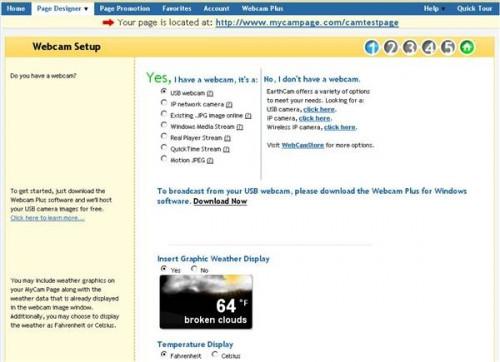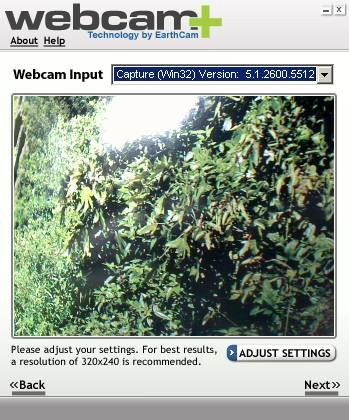Hvordan lage min egen Webcam Side
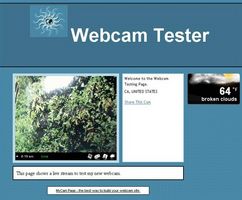
Et webkamera siden lar deg streame live video fra kameraet til Internett, slik at alle kan se den. Kanskje du ønsker å kringkaste en spesiell ytelse eller spill, avslører påfunn av kjæledyret fisk eller vise naturen utenfor vinduet ditt. De fleste webkamera sider viser video 24 timer i døgnet, men du kan begrense strømmen til visse tider og dager.
Bruksanvisning
1 Aktiver webkameraet ved å kjøre programvaren.
2 Registrere en konto på et webkamera nettside som MyCam siden. (Linken er under Referanser.) Svare på e-postbekreftelsen for å vise "EarthCam" side.
3 Klikk på "Klikk her for å sette opp din MyCam siden." Den MyCam Page Address vises.
4 Skriv inn en adresse for siden din. Velg klokt fordi du ikke kan endre denne adressen. Klikk på "Lagre og fortsett" for å vise Webcam oppsettsiden. Du kan også vise denne siden ved å velge "Page Designer" -menyen og "Webcam Setup".
Velg "USB Webcam" under "Ja, jeg har et webkamera." Hvis du vil at nettstedet skal vise værinformasjon, klikker du "Ja" under "Sett Grafisk Weather Display." Velg om du vil vise temperaturen i Fahrenheit eller Celsius, skrive inn landet, og en by kode.
6 Last ned "Webcam Plus for Windows" ved å klikke på "Last ned nå." Installer og kjør programmet. Den "Webcam Plus" dialog vises.
7 Logg deg inn med ditt MyCam e-postadresse og passord. Du må kanskje klikke "Setup Wizard" for at dette skal skje. Den "Webcam Input" dialog vises.
Velg din webcam fra "Webcam Input" dropdown. Kameraet video vises i dialogen. Hvis det er nødvendig, klikker du på "Juster Settings" -knappen for å justere bildestørrelsen og pikseldybde.
9 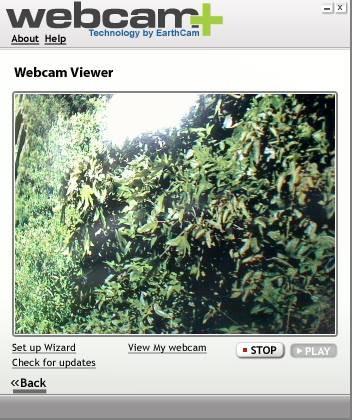
Klikk "Next" for å vise "Webcam Viewer" dialog, som viser et tomt bilde. Klikk på "Play" knappen for å vise video fra webkameraet. (For å stoppe videoen, klikker du på "Stopp" -knappen.) Minimer dialog for å gå tilbake til "Earthcam" side.
10 Definer nettside layout ved å velge "Page Designer" -menyen og "Page Layout". Velg en mal for ditt nettsted. Klikk på "Lagre" knappen nederst til høyre for å lagre dine valg.
11 Definer nettstedet fargene ved å velge "Page Designer" -menyen og "Theme Editor". Velg en innebygd tema fra "Theme Directory" dropdown. (For en forhåndsvisning av hvert tema, klikker du på "Theme Directory" for å vise miniatyrbilder av alle temaene.) De fargealternativer som vises på siden endringen med hvert valg. Du kan definere dine egne farger ved å klikke på en farge firkantet og velge en farge fra paletten popup. Klikk på "Lagre" knappen nederst til høyre for å lagre dine valg.
12 Definer nettstedet tekst ved å velge "Page Designer" -menyen og "Text Editor." Skriv inn en tittel, bildetekst og beskrivelse for området. Du kan styre skriftfarge, størrelse og format. Klikk på "Lagre" knappen nederst til høyre for å lagre dine valg.
1. 3 Vis din hjemmeside ved å klikke på nettsiden linken øverst eller ved å velge "Vis MyCam Side" fra "Page Designer" -menyen.